
Nếu bạn là một tín đồ của “nhà táo”, chắc hẳn sẽ rất thích khám phá những tính năng độc đáo và tiện lợi trên các sản phẩm của Apple. Trong số đó, bàn phím của Apple là một điểm nhấn đặc biệt, có nhiều ưu điểm vượt trội so với các thương hiệu khác. Vậy cách chỉnh bàn phím iPhone như thế nào? Viện Di Động sẽ giới thiệu cho bạn một số cách điều chỉnh bàn phím iPhone đơn giản, giúp tận hưởng trải nghiệm gõ văn bản tuyệt vời trên chiếc smartphone cao cấp này nhé!
Nội dung bài viết
1. Thêm hoặc xóa 1 ngôn ngữ khác cho bàn phím iPhone
Cách chỉnh bàn phím iPhone để thay đổi hoặc xóa cho một ngôn ngữ khác, bạn chỉ cần làm theo các bước như sau:
Bước 1: Đi vào app Cài đặt > Chọn Cài đặt chung > Bàn phím.
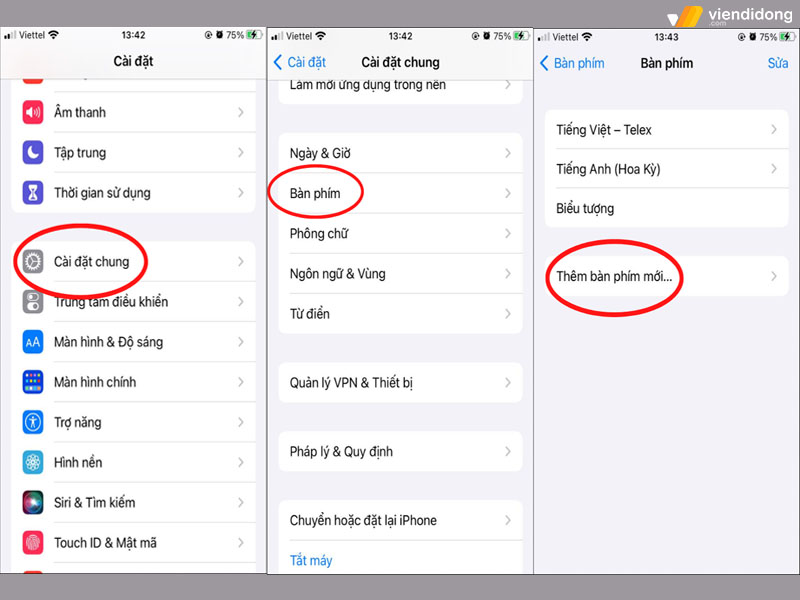
Cách chỉnh bàn phím iPhone thêm hoặc xoá một ngôn ngữ khác
Bước 2: Chọn vào Bàn phím. Bạn sẽ thấy danh sách các bàn phím đã cài đặt trên thiết bị của mình.
Bước 3: Để thêm một bàn phím mới, hãy nhấn vào Add New Keyboard (Thêm ngôn ngữ bàn phím) > Chọn ngôn ngữ bạn muốn từ danh sách hiện ra. Ví dụ, nếu bạn muốn thêm bàn phím tiếng Nhật, bạn chọn Japanese (Nhật Bản) > Nhấn Done (Xong).
Bước 4: Để xóa một bàn phím đã có, hãy đi vào Edit (Sửa) > Nhấn chọn biểu tượng tròn màu đỏ có dấu gạch trắng bên cạnh tên bàn phím > Delete (Xóa) > Nhấn Done (Xong).
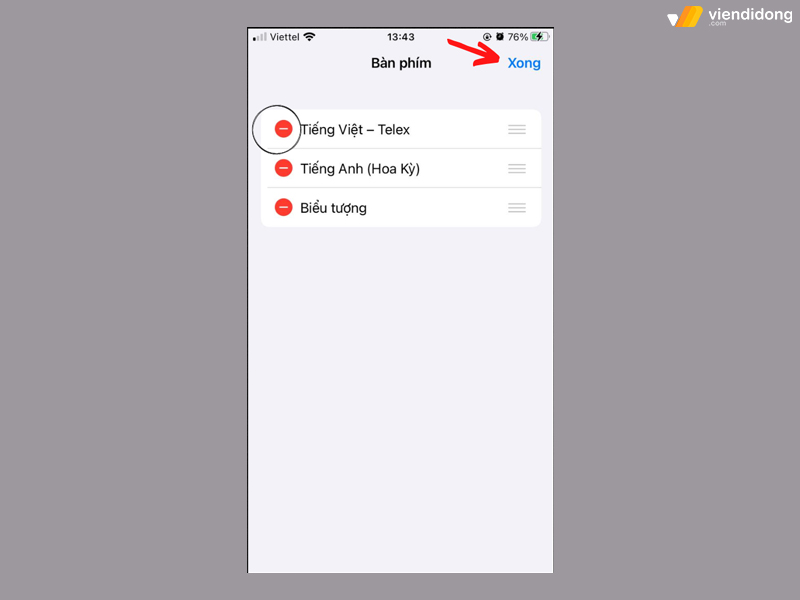
Cách chỉnh bàn phím iPhone để xoá ngôn ngữ đã có
Bước 5: Để sắp xếp lại thứ tự các bàn phím, hãy đi vào Edit (Sửa) > Nhấn giữ biểu tượng 3 gạch ngang bên cạnh tên bàn phím > Kéo lên hoặc xuống để di chuyển vị trí > Nhấn Done (Xong).
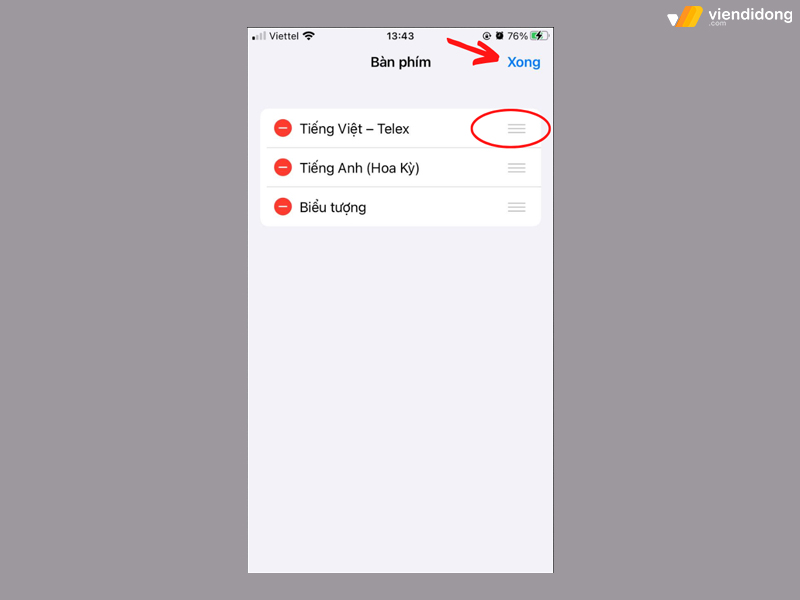
Cách chỉnh bàn phím iPhone để sắp xếp các thứ tự ngôn ngữ
- Lưu ý: Khi bạn thêm một bàn phím cho một ngôn ngữ khác, ngôn ngữ đó sẽ được thêm vào danh sách Thứ tự ngôn ngữ ưu tiên trong phần Cài đặt > Vào Cài đặt chung > Chọn Ngôn ngữ & Vùng. Bạn có thể xem và chỉnh sửa danh sách này để thay đổi cách hiển thị văn bản của các ứng dụng và trang web theo ngôn ngữ mong muốn.
2. Chuyển đổi giữa những bàn phím khác trên iPhone
Cách chỉnh bàn phím iPhone qua việc chuyển đổi giữa những bàn phím khác để khởi động một ứng dụng cho phép bạn nhập văn bản, ví dụ như Tin nhắn hoặc Thư. Vì thế, bạn có thể thực hiện chuyển đổi bàn phím khác theo các bước sau:
Bước 1: Tìm kiếm nút có hình quả địa cầu ở góc dưới bên trái của màn hình.
Bước 2: Bạn có thể chuyển đổi giữa các bàn phím khác nhau bằng cách nhấn vào nút quả địa cầu. Nút này sẽ lần lượt hiển thị bàn phím mặc định, Biểu tượng cảm xúc và đổi hình nền bàn phím iPhone mới.
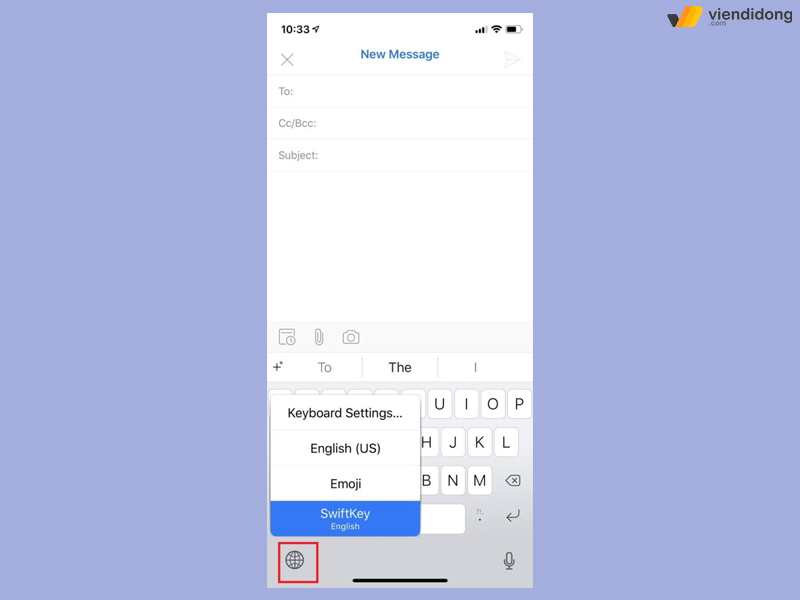
Cách chỉnh bàn phím iPhone để chuyển đổi giữa bàn phím khác
Bước 3: Bạn cũng có thể chọn bàn phím mong muốn bằng cách nhấn và giữ nút quả địa cầu. Một menu sẽ xuất hiện, cho phép bạn chọn một trong các bàn phím có sẵn.
3. Chỉ định bố cục thay thế cho bàn phím iPhone
Cách chỉnh bàn phím iPhone để giúp bạn thay đổi bố cục bàn phím trên thiết bị của bạn theo các bước sau:
Bước 1: Mở ứng dụng Cài đặt > Chọn Cài đặt chung > Tìm và nhấn vào mục Bàn phím > Bàn phím.
Bước 2: Ở phần đầu tiên của màn hình, bạn sẽ thấy các ngôn ngữ mà bạn có thể gõ > Chạm vào ngôn ngữ mà bạn muốn sử dụng bố cục khác từ trong danh sách.
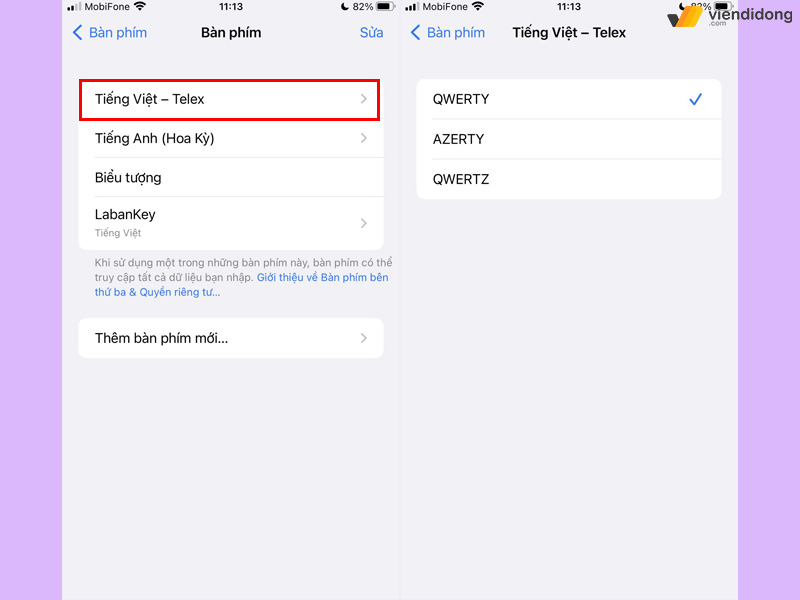
Cách chỉnh bàn phím iPhone để thay đổi bố cục
4. Bỏ tính năng tự động của bàn phím iPhone
Một trong những cách chỉnh bàn phím iPhone tiện ích đó là khả năng tự động sửa lỗi chính tả khi gõ văn bản. Tuy nhiên, đối với người dùng Tiếng Việt, thì tính năng này có thể gây phiền toái khi iPhone tự ý thay đổi những từ mà bạn muốn viết. Ví dụ, khi bạn gõ “w”, iPhone có thể đổi thành từ “ư” không liên quan.
Để tắt tính năng tự động này, bạn có thể thao tác lần lượt đến các bước như sau:
Bước 1: Trên màn hình chính, hãy chọn vào app Cài đặt > Chọn Cài đặt chung > Tìm đến mục Bàn phím.
Bước 2: Tại đây, hãy bỏ chọn ô Tự động sửa để vô hiệu hóa tính năng sửa lỗi chính tả.
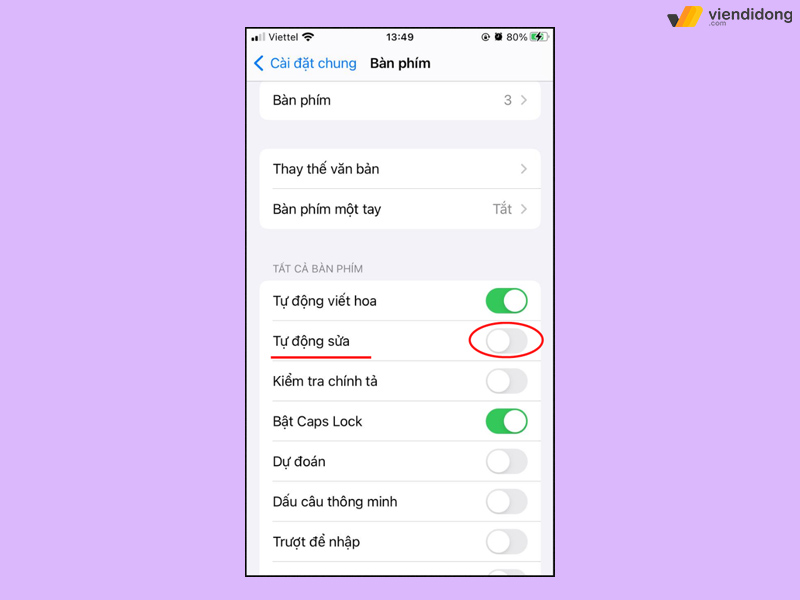
Cách chỉnh bàn phím iPhone để bỏ tính năng Tự động sửa
5. Tính năng thay thế từ viết tắt
Để tiết kiệm thời gian và công sức khi soạn thảo văn bản trên iPhone, bạn có thể sử dụng chức năng viết tắt từ thay thế. Chức năng này sẽ cho phép bạn tạo ra những từ viết tắt hoặc cụm từ viết tắt, thậm chí cả câu văn viết tắt.
Nhờ đó, giúp bạn thay thế cho những cụm từ hoặc câu văn dài và lặp đi lặp lại. Để áp dụng cách chỉnh bàn phím iPhone qua thiết lập chức năng này, bạn hãy thực hiện theo các bước lần lượt dưới đây:
Bước 1: Mở ứng dụng Cài đặt trên màn hình chính > Nhấp chọn Cài đặt chung.
Bước 2: Tìm và chọn mục Bàn phím > Chọn Thay thế văn bản.
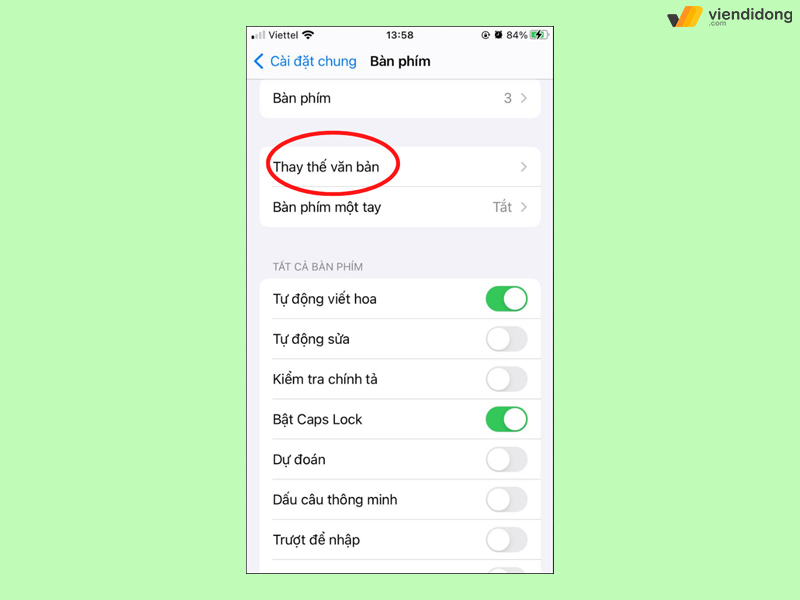
Cách chỉnh bàn phím iPhone với tính năng Thay thế văn bản – 1
Bước 3: Nhấn vào biểu tượng dấu cộng (+) ở góc trên bên phải màn hình > Nhập cụm từ cần thay thế vào mục Phrase và từ viết tắt tương ứng vào mục Shortcut > Nhấn Lưu để hoàn thành.
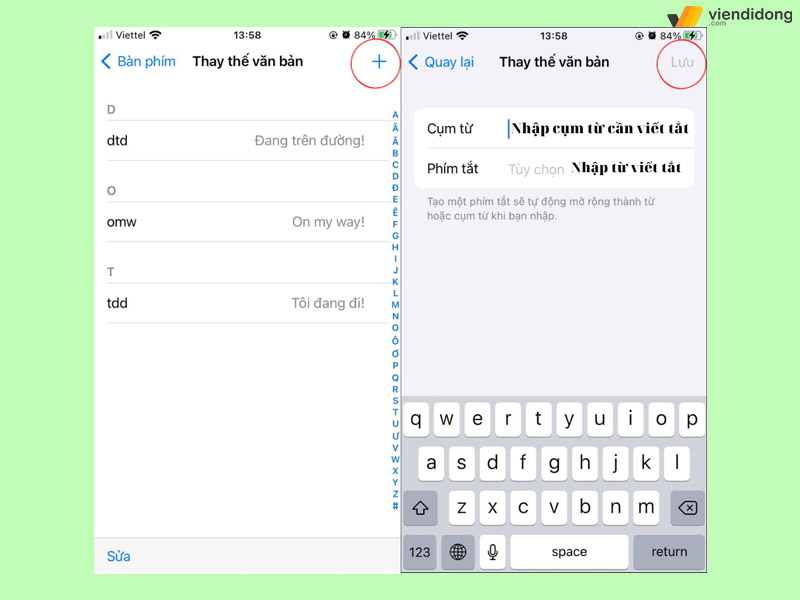
Cách chỉnh bàn phím iPhone với tính năng Thay thế văn bản – 2
Bước 4: Bây giờ, bạn chỉ cần gõ từ viết tắt > Nhấn phím Cách (Space) để cụm từ hoặc câu văn mà bạn đã thiết lập sẽ xuất hiện ngay lập tức.
6. Bật chế độ một tay
Cách chỉnh bàn phím iPhone thuận tiện dành cho bạn chính là việc gõ phím bằng một tay. Khi kích hoạt chức năng này, bàn phím của bạn sẽ được điều chỉnh đúng kích thước và vị trí phù hợp với tay trái hoặc tay phải của người dùng.
Dưới đây là cách kích hoạt và sử dụng chế độ bàn phím một tay:
Bước 1: Mở một ứng dụng nào đó có chức năng nhập liệu, ví dụ như ứng dụng Tin nhắn.
Bước 2: Nhấn giữ icon quả địa cầu nằm góc dưới bên trái bàn phím > Lựa chọn bố cục bàn phím một tay cho bên trái hoặc phải. Bàn phím iPhone sẽ tự động thay đổi kích thước và vị trí, giúp bạn gõ phím một cách thoải mái và nhanh chóng.
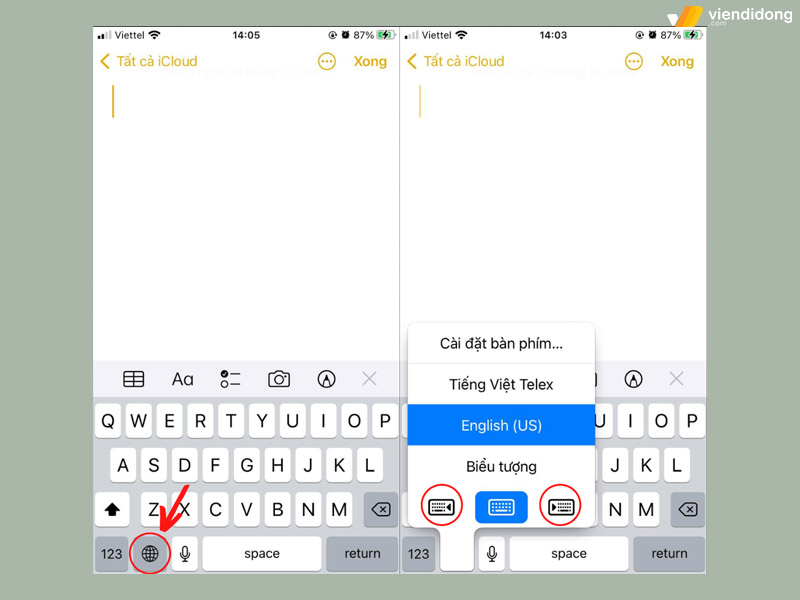
Cách chỉnh bàn phím iPhone với chế độ một tay
7. Cách chỉnh bàn phím iPhone bên thứ ba
Cách chỉnh bàn phím iPhone thú vị và mới mẻ chính là thử các bàn phím thay thế từ App Store. Bạn sẽ được điều chỉnh với nhiều tính năng và giao diện độc đáo để sử dụng các bàn phím thứ 3 này như sau:
Bước 1: Tải xuống bàn phím mong muốn từ App Store qua việc tìm kiếm “bàn phím” và lựa chọn trong số hàng ngàn kết quả.
Bước 2: Mở ứng dụng của bàn phím vừa tải về > Làm theo hướng dẫn để kích hoạt và cấu hình các thiết lập. Có thể bạn cần đi vào ứng dụng Cài đặt và Bật các quyền truy cập cho bàn phím.
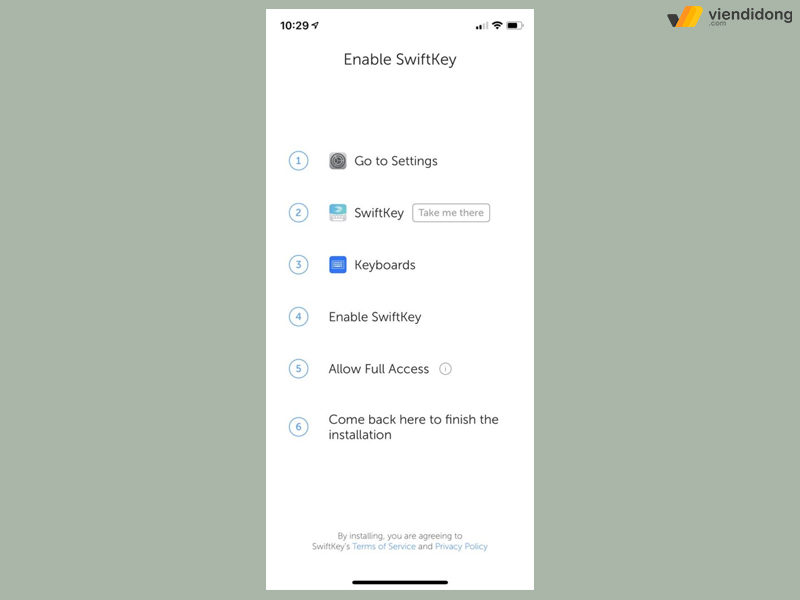
Cách chỉnh bàn phím iPhone bên thứ ba – 1
Bước 3: Mở ứng dụng Cài đặt > Chọn Cài đặt chung > Chọn Bàn phím.
Bước 4: Chọn tiếp Bàn phím > Trên màn hình cài đặt Bàn phím, chọn Thêm bàn phím mới…
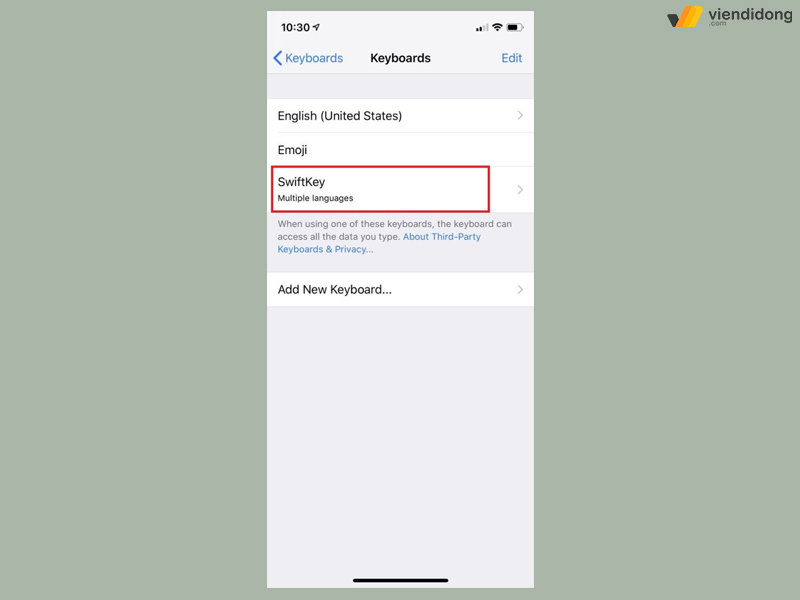
Cách chỉnh bàn phím iPhone bên thứ ba – 2
Bước 5: Trong danh sách các ứng dụng bàn phím, hãy chọn ứng dụng bàn phím bạn muốn sử dụng > Bật công tắc cho phép truy cập toàn bộ nội dung nếu bạn tin tưởng vào bàn phím đó.
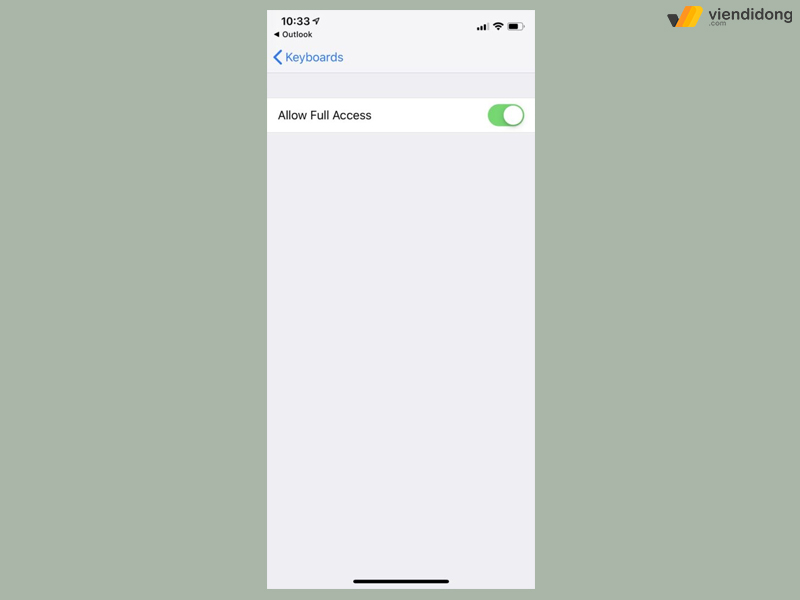
Cách chỉnh bàn phím iPhone bên thứ ba – 3
8. Nếu không thực hiện được, bàn phím đã có vấn đề, cần đem đến trung tâm sửa iPhone uy tín
Trong một số trường hợp, bạn không thể thực hiện cách chỉnh bàn phím iPhone cũng như có những tương tác chậm chạp, chập chờn, thậm chí là “đóng băng” khi sử dụng. Đó có thể là do iPhone của bạn đã đạt tới tuổi thọ nhất định hoặc đang chứa một số lỗi về phần mềm, tệ nhất là mắc lỗi đến phần cứng.
Vậy nếu không thực hiện được bàn phím, bạn nên sửa chữa iPhone giá rẻ ở đâu là uy tín, chất lượng nhất? Với hơn 12 năm hoạt động, Viện Di Động đã trở thành một hệ thống đáng tin cậy của rất nhiều khách hàng trong lĩnh vực sửa chữa các thiết bị công nghệ như điện thoại, Laptop, máy tính bảng, tai nghe, Apple Watch,…

Sửa chữa lỗi bàn phím iPhone không thể điều chỉnh tại hệ thống Viện Di Động
Để mang lại một kết quả ưng ý, chất lượng và hài lòng nhất, mỗi cửa hàng tại hệ thống sửa chữa Viện Di Động sẽ cố gắng đáp ứng được các tiêu chí cần thiết nhất cho quý khách, cụ thể:
- Sửa iPhone với chi phí cạnh tranh thị trường, hợp lý với ngân sách, thời gian xử lý nhanh chóng, báo cáo tình trạng lập tức, chính sách bảo hành dài hạn và hoàn tiền 100% nếu kết quả không thực sự mang lại hài lòng.
- Sở hữu nhiều linh kiện chính hãng từ các đơn vị sản xuất thứ 3 uy tín, được kiểm tra nghiêm ngặt, thông số kỹ thuật phù hợp với từng loại dòng máy.
- Đội ngũ kỹ thuật viên dày dặn kinh nghiệm, đào tạo qua các khoá học bài bản, am hiểu chuyên sâu về các thiết bị công nghệ trong thời đại 4.0.
- Trang thiết bị hiện đại, đạt công nghệ tiên tiến bậc nhất, hỗ trợ kỹ thuật viên trong việc thao tác an toàn và tỉ mỉ.
- Không tráo đổi linh kiện – đánh cắp khi đang sửa chữa, khách hàng được quyền ở lại theo dõi – trực tiếp quan sát trong suốt quá trình tháo lắp – thay thế.
- Nhân viên luôn nhiệt tình, tận tâm, sẵn sàng hỗ trợ và giải đáp mọi vấn đề thắc mắc trong dịch vụ.
9. Kết luận
Mọi thông tin xin liên hệ ngay tới tổng đài 1800.6729 (miễn phí) hoặc fanpage Viện Di Động để được hỗ trợ tư vấn, xử lý kỹ thuật nhanh chóng, đáp ứng một kết quả minh bạch – hoàn hảo nhất qua các chi nhánh Tp.HCM, Hà Nội, Đà Nẵng và Bình Dương.
Xem thêm:
- Cách tắt âm bàn phím iPhone đơn giản, nhanh chóng bạn cần biết
- Phóng to cỡ chữ và tăng kích thước bàn phím iPhone 11, Pro và Pro Max
- Gboard là gì? 10 tính năng trên bàn phím Google bạn nên sử dụng trên điện thoại
- 10+ tính năng trên bàn phím điện thoại Samsung Galaxy mà bạn nên sử dụng
Viện Di Động








Bình luận & hỏi đáp